Blender 3d lépésről lépésre (második fordítás)
A szám kell kinéznie.
Ebben a leckében leírást, hogyan lehet létrehozni egy egyszerű emberi alak.
Ha Blender nyílt, válasszuk a Fájl> Új”. vagy a Ctrl-X (a Ctrl billentyű. nyomja meg a X). Vonal jelenik meg a kérdés: „Erase All?”. Kattintson ezen a vonalon.
A jelenet, az alapértelmezett kell a kocka. Válasszuk ki a jobb egérgombbal (CMD + LMB Mac). Kattintson NUM1 gombot ( „1” a numerikus billentyűzeten), hogy mozog a front view. Ellenőrizze, hogy Ön a kiválasztási módban tárgyak Object Mode. Ha a kocka van kiválasztva, akkor váltani szerkesztési mód szerkesztő módba és Object mód kiválasztása módba TAB. Menj a szerkesztési mód.
Emlékeztető: Az alább bemutatott gombok az ezt a képet mutatja, hogy milyen üzemmódot jelenleg:
Object Mode gomb / jelzőfény
Megállapodás: RMB - jobb egérgombbal. LMB - bal egérgombbal. MMB - középső egérgombbal. (Remélem, hogy a fordítás nem szükséges itt;))
Hogy előtte a vetítővászon, és az Edit Mode, akkor ki kell választania az első négy a csúcs. Lehet, hogy forgatni a kamerát néhány kiemelni, hogy pontosan azok a pontok, amelyekre szükség van. Próbálja ki az összes módszert szigetelő alkatrészek, öten:
Gomb Limit kijelölést látható (verzióról 2.46: elzárja háttér geometria)
A folytatás előtt meg kell forgatni a kamerát egy kicsit (MMB vagy MacintoshALT + LMB), így láthatjuk az összes csúcsot az objektum. Továbbá arról, hogy a gomb „Limit Selection Visible” engedélyezve van (ez a gomb az úgynevezett „elzárja háttér geometria” a Blender 2.46). Gomb - jobbról a második az ablakban, a háromdimenziós vetítés (megmutatja a pontokat is, melyek a háttérben), akkor nem látszik a keret megjelenítési mód (drótváz módban), tehát preklyuchite kijelző módba Z. gombot, ha csak nem találja meg az oldalon.
Megjegyzés: Blender 2.42 for Mac OS X fut egy MacBook, vannak hardverhibáját különböző kiválasztási módok: téglalap és kör kiválasztása rosszul jelenik meg a képernyőn (ez az Intel és PowerPC processzor).
1. Téglalap választás szerkesztése
Megjegyzés: Ez az eszköz rajzol egy téglalap alakú kiválasztási mezőben, ahol választhatsz a legjobb négy vertex / pontot a kijelölt objektum (boksz).
- Szüntessük meg az összes objektum (lenyomásával)
- A Tab billentyűvel módosítsa a kocka alkatrész
- A. A gomb megnyomásával törölje az összes szerkesztett alkatrész kijelölt objektum.
- B. meg, hogy aktiválja az eszközt Border Select eszköz - jelölõkeret (úgy fog kinézni, mint a két sor, hogy ki kell választani az elején a választás).
Most nyomja meg a bal egérgombbal és az egér mozgatásával - lesz egy téglalap alakú kijelölési keretet. Amikor elengedi az egérgombot, a csúcsok voltak benne etoyramki lesz vydeleny.Vydelite első négy csúcs. Ha hibázik, kezdje újra megnyomja a A legfontosabb, hogy ez, hogy távolítsa el a helytelen választást. Ellenőrizze, hogy a csúcsok nincsenek kiemelve (rózsaszín, nem sárga), mielőtt újból kiosztani újra.
Gomb A - között vált a kiválasztás során a komponenseket, és izoláljuk eltávolítását összes komponens.
B gomb - aktiváló eszközként téglalap kiválasztásnál.
2. Rotary kiválasztás szerkesztése
Ha megnyomja a C gomb aktiválja a kör kijelölő eszközzel (Circle Border Select eszköz).
Kurzor körül a kör körvonala jelenik meg. Meg lehet változtatni a kör átmérője az egér scroll kerék. Kiválasztás megerősítéséhez - kattints a bal egérgombbal. Ezen túlmenően, a méret a kiosztás lehet változtatni megnyomásával NUM + / NUM- ( „plusz” és „mínusz” a numerikus billentyűzet) és a PgUp / PgDn (azok számára, akik nem rendelkeznek a kerék az egér, vagy a Macintosh felhasználóknak balesetek). Megadhatja csúcsokat mozgatásával kerek válogatott doboz alatt, miközben lenyomva tartja a bal egérgombbal (mint szelekciós kefe). Arra is lehetőség van, hogy távolítsa el a kiválasztás, erre szükség van, hogy nyomja meg a billentyűkombináció ALT + bal egérgombbal. vagy megnyomja a középső egérgombbal felett magatartása a vertex (amikor aktiválva körkörös kiválasztás). Ezen túlmenően, a SHIFT + RMB kapcsolók a kiválasztás / deaktiválásának a Vertex.
Ha a kombináció ALT + bal egérgombbal nem működik (és nem a kamera szöge változás történik), majd használja a lekapcsolása a CTRL + ALT + bal egérgombbal vagy MMB.
Porobuyte ezeket a lehetőségeket. Körkörös kiválasztására szolgáló eszköz (Circle Border Select eszköz) lesz aktív, amíg a gomb megnyomása RMB. ESC vagy a szóköz. A. Nyomja meg a gombot, hogy törölje a csúcsot, mielőtt a következő kiosztási módszer.
Megnyomásával C - Eszköz körkörös kiválasztása. Használja NUM + vagy NUM- gombok (a „plusz” és „mínusz” a numerikus billentyűzeten), vagy a MW (egér kerék) állítsa be a kör átmérője. Deaktiválás kör eszköz kiválasztása megnyomásával történik RMB vagy az ESC billentyű.
3. Isolation keresztül lariat szerkesztése
4. kiválasztása egyenként szerkesztése
Azt is megadhatjuk, négy vertex egyesével. Válassza ki az első töréspont a tetején a kocka, a jobb egérgombbal (CMD + LMB Mac). Ahhoz, hogy felhívja a figyelmet a csúcsot, nyomja meg és tartsa lenyomva a SHIFT billentyűt, és adjunk hozzá csúcsok jobb egérgombbal (CMD + LMB Macintosh).
5. Módosítsa a kiválasztott sokszögek
Amellett, hogy ezek a módszerek a felosztás, akkor igénybe egy másik módja: Láthatjuk a kiválasztási maszk a nézetablakban a menü jobb. Kattintson a gombra „Selection tartományok” ( „Face mód”, úgy néz ki, mint egy háromszög), és válassza ki a felső sokszög kocka, a jobb egérgombbal (CMD + LMB Macintosh). Most perelyuchites a „Isolation csúcsot” ( „Vertex mód”, úgy tűnik, a 4. pont található rombusz) előtt. Mint látható, mind az első négy vertex kiemeli (nevezhetjük „átalakítás kiválasztása”). Egy másik változat szerint (a kurzort egy háromdimenziós vetülete az ablak), akkor nyomja meg a Ctrl + TAB, és válassza ki a vonal „csúcsok” a legördülő menüből.
Noob Megjegyzés: Ha megnyomja NUM1 kap vissza a nézet van szüksége, és majd az arc kiválasztó háromszög, akkor nyomja RMB minden vertex, hogy meg kell onnan. Ezt követően, ha marad a Face üzemmódválasztásra akkor nyomja ekey és CTRL és ez a leggyorsabb módja bővül.
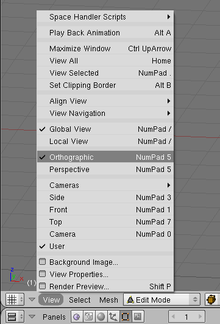
A kép, amely a jobb oldalon látható, hogyan kell engedélyezni a helyesírási kameranézet. Ha az alapértelmezett indul Blender (2,42), akkor találja magát egy távlati háromdimenziós kamera ablak. Váltani a helyesírási vetítés, kattintson a gombra NUM5 ( „5” a numerikus billentyűzeten). A változat a Blender 2.42a és 2.43a, az extrudálás során létesítmények, az alábbiak szerint, akkor nem fogja látni a legördülő menüből régió tehát olvasás, figyelmen kívül hagyja ezeket a megjegyzéseket, mindent meg ugyanúgy működnek.
Forgassa meg az első helyesírási vetítés kattintva NUM1 ( „1” a numerikus billentyűzeten).
Válassza ki a legjobb négy pontot (amely akkor jelenik meg, mint „két” top pont a helyesírási vetítés), nyomja meg a gombot E. fog látni legördülő menüt; válasszuk zónában. majd az egér mozgatásával, miközben lenyomva tartja MMB. Látni fogja, négy új pont csatlakozik a négy szentelt ennek a (tudja mozgatni őket bárhol, hagyjuk őket a kívánt helyzetben a bal egérgombbal. Tér. Or ENTER).
Ha a Blender, egy bizonyos ponton, ahonnan kiválaszthatja, csak élek, vagy csúcsok csak ( „Csak élek” és a „Csak csúcspontok” a menüben előtt extrudálással csúcsok), akkor még nem választott pontot képező sokszög. Ez lehet a helyzet, ha egyes csúcsok duplikált. Jelölje ki az összes csúcsot a szerkesztési mód (szerkesztési mód), és nyomja meg a W mutatni egy különleges legördülő menüből válassza ki a sort nekünk „Remove páros”.
Egy másik módja, hogy távolítsa el ismétlődő pont: kiemeli a témát, majd nyomja meg az A, válassza ki az összes csúcsot a tárgy, majd kattintson a „Rem páros” a lap „Mesh Tools” Window Gombok (Buttons Window). Azt is megváltoztathatja a sorrendet, Blender kiosztani csúcsok, amelyek közel vannak egymáshoz.
Ha a legördülő menüben nem jelenik meg (ez látszólag minden a régió menü), akkor a kiválasztási sokszög. Ebben az esetben visszatérjen az első vertex kiválasztási mód kattintva a megfelelő ikonra.
Alakzatok létrehozása lábak extrudálással szerkesztése
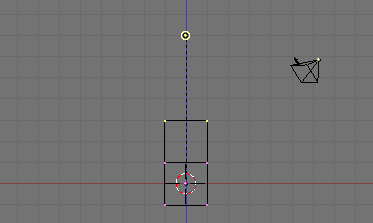
Key E „kitaszítja” a csúcsot. Ha nem ismeri a szót, akkor érdemes megjegyezni. Ez a megnevezés az egyik legszélesebb körben használt modellezési módszerekkel.
Legvalószínűbb, ha kihúzásával csúcsot ebben a leckében, megtette, minden irányban. Az u gombbal vagy a CTRL + Z (CMD + Z Macintosh esetén), hogy megszünteti ezeket a változásokat. Lesz újra látni az eredeti kocka négy dedikált Vertex.
A dedikált felső négy vertex, kattintson ismét E. gomb ismételt megnyomásával válassza régió. Ebben az időben, mozgás közben a csúcsokat, nyomja meg és tartsa lenyomva a CTRL billentyűt. Látni fogja, hogy a mozgás fordulnak elő bizonyos hangmagasság (diszkréten). Ez az úgynevezett „kötődési (bepattintással)”. A csúcsok „Snap” (betartani) konkrét, előre meghatározott értéket közben mozog. Megbeszéljük kötelező később, de most vigye a csúcsok rendesen, úgyhogy az eredmény nézett ki, mint azonos méretű kockát álló egymást.
Csúcsok, amelyek szükségesek a további extrudálás már kiosztott. Nyomja meg az E gombot és válassza régió a második alkalommal, majd a CTRL billentyűt. kötött, mozgassa a csúcsokat fel újra. Ismételjük ezt a folyamatot, amíg nem kap a geometria öt egyenlő nagyságú kockákra, „szemben” egymással. A gyakorlatban a számok láb kész!
Tipp: Ne, hogy egy tárgy közvetlenül egy hosszúkás (ötször) kocka, akkor létre kell hozni a geometria öt egymást követő kockák - különben nem képez további szakaszok (a kockák), amit meg kell a jövőben.
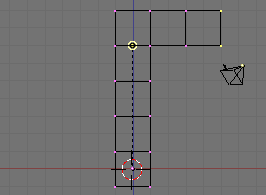
Nyomja meg az A törölje a csúcsot. Jelölje ki a helyszínen négy csúcs a jobb felső sarokban a szám. Újra kell egy kis forgatás a fényképezőgépet a háromdimenziós vetítés a MMB (ALT + bal egérgombbal a Macintosh), jelölje ki a csúcsok helyesen. Kettő vagy több csúcsot kattintson RMB, és válassza ki az első csúcs. Ezután nyomja meg és tartsa lenyomva a SHIFT gomb segítségével választhatja ki RMB következő csúcsot. Kiemelve a két felső csúcsa, válassza ki a csúcs két alattuk. Meg kellett volna négy vertex kiosztott.
Nyomda E. Régió kiválasztása. és akkor kitalálta, nyomja meg és tartsa lenyomva a CTRL billentyűt, vigye a csúcsok úgy, hogy egy másik kocka az azonos méretű, mint mindenki más. Újra meg újra. Akkor fordult bal láb és a jumper a két láb között.
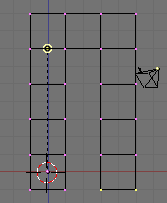
Létrehozása a jobb láb a szám szerkesztése
Ha úgy találja, hogy az extrudált egyszerű és könnyű - igazad van. A fennmaradó szakaszai építése során emberi alakok, ugyanazzal a módszerrel, extrudálás. Továbbra extrudálással sokszögek építeni a többi számok.
Létrehozásához a jobb lábát, először nyomja A. törölje az összes csúcsot. Jelölje ki a négy pontot, hogy húzza le a hulladéklerakó, és hozzon létre a jobb lábát. Nyomjuk ki őket ugyanúgy, mint azelőtt. Ismételjük meg ezt a lépést többször is, mindaddig, amíg a jobb lábát nem lesz ugyanolyan hosszú, mint a bal.
törzs szerkesztése
Most törzs! Nyomja meg az A törölje a csúcsot, menj a frontális vetítés kattintva NUM1 gombot ( „1” a numerikus billentyűzeten), válassza ki a felső négy a csúcsa a kocka, amely összeköti a lábát.
Lehet, hogy könnyebb azonosítani azt a pontot, amikor átkapcsol a kiválasztott üzemmódot sokszög ( „Face mód”), és egyszerűen válassza ki a felső sokszög segítségével RMB. Meg fogja találni, hogy ebben az esetben az E gomb megnyomása automatikusan átvált az eljárás extrudálással „régió”, mert úgy döntött, közvetlenül hulladéklerakó helyett alakuló csúcstalálkozóján.
Ugyanígy, proekstrudiruyte tartomány „összekötő” a kocka akár ötször, valamint úgy, mint azelőtt.
Megjegyzések a kezdők: Ha egy bizonyos ponton, a modell nem fér bele egy háromdimenziós vetítővászon, akkor mozog a kamera nyomva tartásával CTRL. segítségével NUM4 kulcsokat. NUM8. NUM6. NUM2 (ill. A számok a numerikus billentyűzet), vagy megnyomja és nyomva tartja a SHIFT. mozgó kamera segítségével MMB.
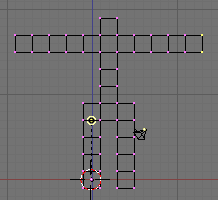
kezek szerkesztése
Azt viszont, hogy a modellezés kezet kell különíteni mindkét oldalon, jobbra és balra. Váltás az elülső háromdimenziós vetítés, távolítsa el a listát, válassza ki a négy csúcs a bal oldali ábrán, nem az első, és csak alul a felső sorban a pixel. Nyomjuk ki őket ötször sokszög mód (egyes arcokat).
Ismételje meg a fenti eljárást a jobb kezét.
Váltás szilárd - szilárd (nem a keret - drótváz) kijelző a Z gombot (lásd alább)., És ellenőrizze, hogy van minden jól sikerült. Ebben az üzemmódban sokkal kényelmesebb, hogy módosítsa a modell, ha kiderül, hogy egyes poligonok hiányzik. Ahhoz, hogy hozzon létre egy sokszög négy pontot, válassza ki a kívánt csúcsot, majd nyomja meg F. Alternatív megoldásként használja a menüt az ablak háromdimenziós nézet (ablakon) A háló> Make él / Face.
fej szerkesztése
Most adjuk hozzá a karakterünk feje. Használata bal egérgombbal helyet a kurzort pont (Blender marker) fölött, a nyak. Biztosítani kell, hogy a marker a megfelelő helyen átkapcsolva a kamra között az elülső, oldalsó és felső nyúlványok (segítségével NUM7 kulcsokat. NUM1 és NUM3 -kal), és helyzetét a marker, mint szükséges. Forgalomba a marker a kívánt ponton nyomja meg a Szóköz billentyűt. ahhoz, hogy a legördülő menüből. Válassza ki a Hozzáadás → Icosphere (Add → szféra). Egyes változatok, miután kiválasztotta alatt jelennek meg az ablakok kérdések - az hány szegmens kell egy gömb. Kattintson az „OK” gombra. Látnia kell egy kis gömb az ábra. Állítsa be a méret a fejét, hogy az megfelel-e az arányok a figura, illetve adja meg a menüből Mesh → Átalakítás → Skála (Scale), vagy csak nyomja meg a S Ez - mindössze annyit kell tennie.
Leírása a billentyűparancsok használhatók ezen az oldalon: